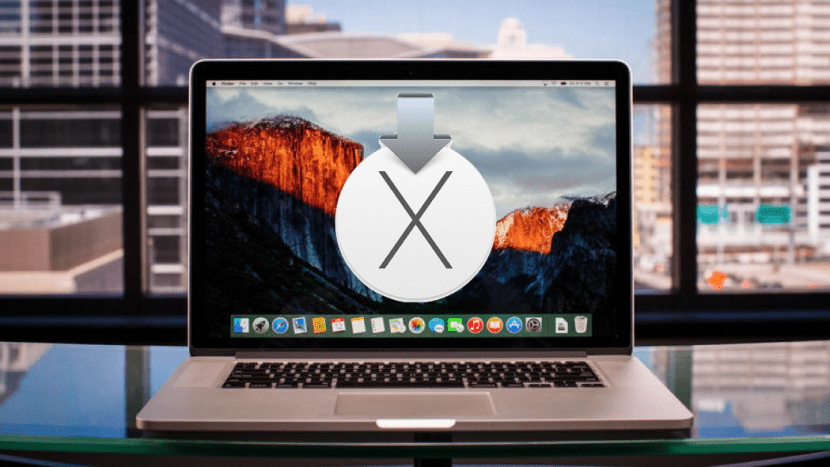
Иногда это происходит, и даже если мы не хотим этого, системные проблемы обычно возникают во многих случаях без предварительного уведомления, например, повреждение данных на жестком диске вашего Mac или, наоборот, если поведение системы нерегулярно, может потребоваться выполнить обслуживание учетной записи пользователя, например сброс паролей или восстановление разрешений.
Для этого нам придется использовать инструменты, которые Apple включает в скрытый диск восстановления который является частью OS X. Однако в некоторых случаях, например в решениях RAID, он может не существовать раздел восстановления, и в этом случае можно использовать несколько альтернатив, даже если у нас нет подключения к Интернету.

1. Восстановление через Интернет
Если у вас относительно быстрое подключение к Интернету, вы можете загрузить свой компьютер, удерживая клавиши Option-Command-R, чтобы заставить ваш Mac загружать инструменты восстановления с серверов Apple. Это загружаемый файл размером около 500 МБ, что делает его самой популярной альтернативой, однако не может быть осуществимо при любых обстоятельствах, особенно если у нас нет подключения к Интернету.
2. Машина времени
Если на вашем Mac настроена Time Machine, может быть полезно знать, что у вас есть резервная копия. Хотя это не будет предлагать все функции, которые выполняет раздел восстановления по умолчанию, это способ быстро переустановить или восстановить OS X из этой резервной копии. Чтобы получить доступ к этому разделу, вы должны убедиться, что что диск Time Machine подключен на ваш Mac, чтобы позже перезагрузить компьютер с нажатой клавишей Option. Когда отобразится список загрузочных дисков, мы выберем диск, обозначенный Time Machine.
3. Другой загрузочный диск
Наконец, если у вас есть установщик OS X, то есть загруженный из App Store, вы можете использовать его для создания установщика OS X на внешнем жестком диске, а затем загрузить это устройство со своего компьютера для запуска утилит на жестком диске. главный. Хотя этот установщик также можно использовать для создания специальный блок восстановления.
В качестве альтернативы вы можете загрузить свой Mac в режиме целевого диска, удерживая клавишу T во время запуска системы (как раз тогда, когда вы слышите звук загрузки), и подключить еще один через Firewire или Thunderbolt, чтобы ваш Mac мог работать как внешний диск для второй Mac, чтобы вы могли запускать диагностику и другие инструменты.
Привет
20 дней назад я обновил свой Mac до macOS High Sierra, и все было в порядке, но снова он запросил еще одно обновление безопасности, и при обновлении он принудительно завершил работу, потому что это заняло много времени, и теперь он не подключается к сети, и я не могу войти в App Store
Спокойной ночи, то же самое случилось с Карлосом, было установлено обновление безопасности High Sierra, компьютер был перезапущен, он запросил мой пароль, я поставил его, черная полоса была загружена, но когда я завещал, появляется эмблема «круг с диагональная линия »И оттуда не выходит. Я уже дал восстановить из Internet Recovery и ничего. Что я могу сделать?